 Když jsem před pár lety dostal první (služební) notebook, uplatňoval jsem na něj postupy ze stolního počítače a trvalo nějakou dobu, než jsem se naučil využívat vlastností, které mobilní počítače nabízejí. Windows jsem vždy poctivě ukončil a notebook vypnul. A každé ráno jsem si pak mohl klidně uvařit kávu za tu dlouhou dobu, než systém nastartoval. Děláte to taky tak, nebo už to umíte rychleji?
Když jsem před pár lety dostal první (služební) notebook, uplatňoval jsem na něj postupy ze stolního počítače a trvalo nějakou dobu, než jsem se naučil využívat vlastností, které mobilní počítače nabízejí. Windows jsem vždy poctivě ukončil a notebook vypnul. A každé ráno jsem si pak mohl klidně uvařit kávu za tu dlouhou dobu, než systém nastartoval. Děláte to taky tak, nebo už to umíte rychleji?
Notebookové disky mají jen 5400 ot/min, oproti 7200 ot/min u 3,5” disku velkého počítače a tak start systému a další operace, které intenzívně využívají pevný disk jsou u notebooku znatelně pomalejší. Kdybyste měli Windows třeba několikrát za den ukončit a pak znova startovat, strávíte tím neúměrné množství času. A to zvláště v případě, že máte Windows Vista. Otravuje také nutnost ukončovat všechny programy…
Správný notebook musí být mobilní, to ví nejen výrobci hardwaru, ale pochopitelně i tvůrci operačních systémů. Díky notebookům se nám tedy dostaly do rukou nástroje, jako je hibernace nebo řízení spotřeby (a ty pak můžeme využívat i u stolních počítačů).
Hibernace – skončete uprostřed rozdělané práce
Hibernace (neboli režim spánku ve Windows XP) je skvělý způsob, jak zrychlit vypnutí počítače a příště hned pokračovat v rozdělané práci. Když uvedete počítač do režimu spánku, obsah jeho paměti se uloží do speciálního souboru na pevný disk a počítač se vypne. Nemusíte zavírat programy, ani ukončovat operační systém. Můžete počítač úplně odpojit od elektřiny, je vypnutý a nic nespotřebovává. Když jej příště zapnete, načte se obsah hibernačního souboru do paměti a vy pokračujete přesně tam, kde jste přestali. Všechna okna, která jste nechali otevřená, budou po startu otevřená. Počítač z hibernovaného stavu zapnete vypínačem, stejně jako když startujete počítač.
Načtení hibernačního souboru je výrazně rychlejší, než start operačního systému, všech služeb a programů, které se po startu automaticky spouští.
Počítač sám pozná, že byl naposledy uspán, takže nespouští operační systém od začátku, ale probudí počítač ze stavu spánku.
Hibernaci se hodí používat především tam, kde notebook vypínáte na delší dobu, třeba na několik dní. Na krátkodobé vypnutí slouží úsporný režim. U stolního počítače používám hibernaci všude tam, kde odcházím od počítače na déle než půl hodiny. Ve Windows XP uvedete počítač do hibernace tak, že zobrazíte vypínací dialog a přidržíte klávesu Shift. Tlačítko pro uvedení do úsporného režimu tím přepnete na tlačítko Režim spánku.

Ve Windows Vista kliknete na šipku vedle vypínacího tlačítka v nabídce Start a zvolíte volbu Hibernace.
Úsporný režim – ještě rychlejší start
V poslední době u notebooku hibernaci skoro nepoužívám. Notebook je mým pracovním nástrojem, který používám v práci, ve vlaku po cestě do práce i z práce a často i večer doma. Veškeré přesuny řeším tak, že jen zaklapnu víko. Notebook automaticky přejde do úsporného režimu, kdy má minimální spotřebu energie (zatímco za normálního provozu mu vydrží baterie cca 2 hodiny, v úsporném režimu muže být můj notebook bez nabíjení asi tak tři dny). Úsporný režim u mnoha modelů notebooků signalizuje kontrolka (např. se symbolem měsíce) na vnější straně notebooku. Když chcete notebook zase probudit, stačí otevřít víko. Pokud vám usnul sám po delší nečinnosti, nebo jste jej uspali například pomocí klávesnice, proberete jej stisknutím vypínače.
Úsporný režim samozřejmě lze spustit i z klávesnice (většina notebooků na to má klávesu), ve Windows XP máte tlačítko na vypínacím dialogu, ve Windows Vista kliknete na šipku vedle vypínacího tlačítka v nabídce Start a zvolíte volbu Režim spánku.

Uspávání podle svého
Jak se bude notebook chovat po zavření víka si můžete nastavit podle potřeby.
Windows Vista
V ovládacích panelech klikněte na položku Mobilní počítač.
Na další obrazovce v sekci Možnost napájení klikněte na odkaz Změnit akci prováděnou při zavření krytu.
Na další obrazovce můžete podrobně nastavit (odlišně pro napájení ze sítě nebo provoz na baterii), co notebook udělá, když zaklapnete víko, stisknete vypínač nebo tlačítko pro uspání počítače. Můžete si tak přizpůsobit, zda se má notebook při zavření víka uspat, hibernovat, vypnout nebo zůstat v provozu.
Ke stejné obrazovce se můžete dostat, když v ovládacích panelech kliknete na Hardware a zvuk a v sekci Možnosti napájení kliknete na odkaz Změnit akce tlačítek napájení.
Windows XP
V ovládacích panelech klikněte na položku Výkon a údržba.
Na další obrazovce vyberte Možnost napájení.
Požadované akce nastavíte na kartě Upřesnit.








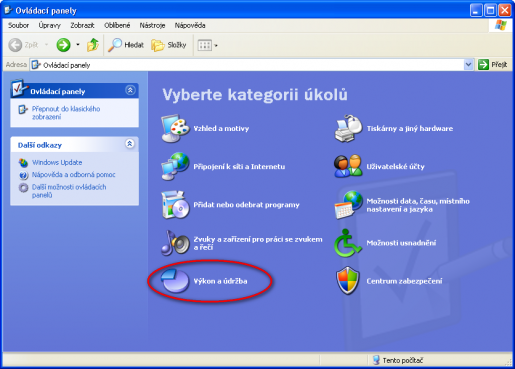

10 comments for “Notebooky: vypínáte nebo uspáváte?”